INVENTAIRE STANDARD
UTILISATION DU PORTABLE ZEBRA (Documentation complémentaire) ⇒https://dev-documentation.aemsoft.ext.fprt.net/doku.php?id=guide_utilisteur:gestion_des_stock#inventaire



- Il est préférable pour un inventaire de le faire magasin fermé. Cela évite de vendre des produits en cours d'inventaire.
- Pensez bien à clôturer votre inventaire avant de reprendre la vente en caisse.
- Pensez à faire un chargement portable pour avoir la base à jour dans le POCKET.
Accès par le menu suivant :
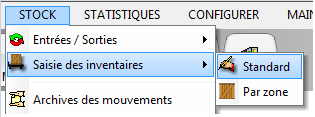 L'inventaire standard vous permet de saisir, modifier, supprimer ou créer un inventaire.
L'inventaire standard vous permet de saisir, modifier, supprimer ou créer un inventaire.
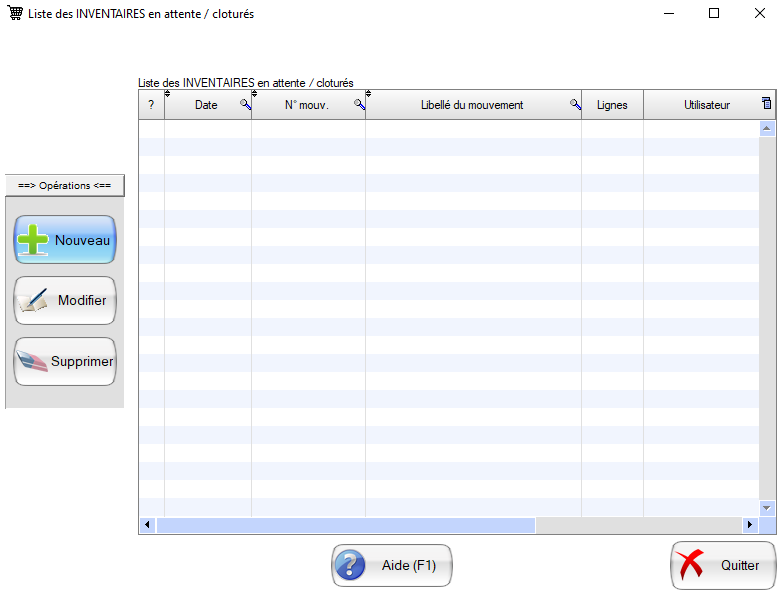 Vous pouvez dans cette fenêtre créer, modifier, ou supprimer un inventaire à l'aide des trois boutons sur le côté gauche.
===== Création d'un inventaire =====
Cliquez sur le bouton Suivant pour créer un nouvel inventaire :
Vous pouvez dans cette fenêtre créer, modifier, ou supprimer un inventaire à l'aide des trois boutons sur le côté gauche.
===== Création d'un inventaire =====
Cliquez sur le bouton Suivant pour créer un nouvel inventaire :
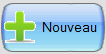 Vous devrez alors renseignez ou choisir une raison pour l'inventaire.
Vous devrez alors renseignez ou choisir une raison pour l'inventaire.

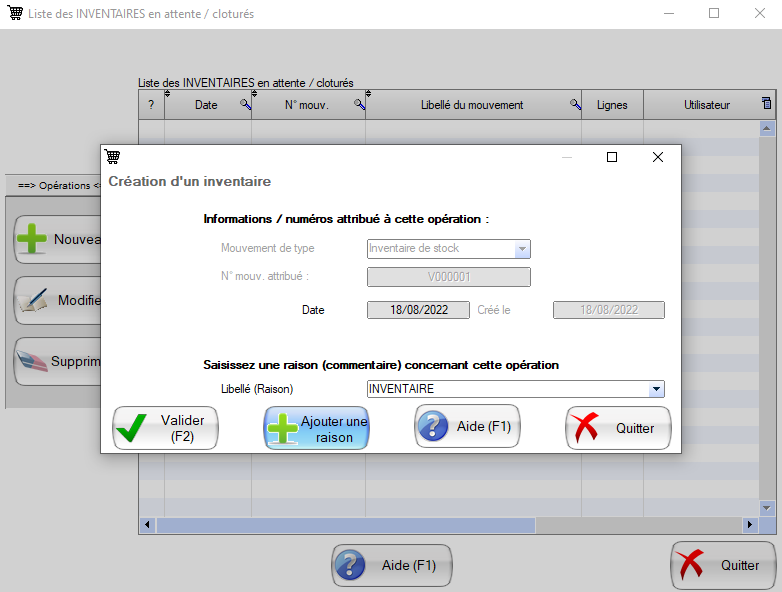 Vous pourrez alors saisir la date de l'inventaire (date fiscale et non date d'application) . Ensuite, validez pour passer à la saisie de l'inventaire.
La saisie de l'inventaire peut se faire de différentes façons, par portable, par fichier Excel, par saisie manuelle. Au fur et à mesure de votre saisie la valorisation de l'inventaire s'affichera dans le bas de la fenêtre.
Vous pourrez alors saisir la date de l'inventaire (date fiscale et non date d'application) . Ensuite, validez pour passer à la saisie de l'inventaire.
La saisie de l'inventaire peut se faire de différentes façons, par portable, par fichier Excel, par saisie manuelle. Au fur et à mesure de votre saisie la valorisation de l'inventaire s'affichera dans le bas de la fenêtre.
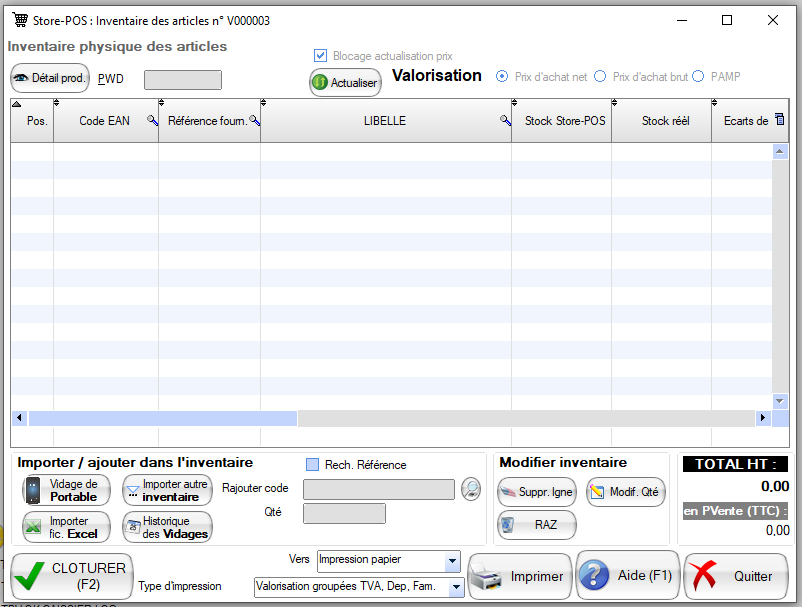 Vous avez également à votre disposition des boutons vous permettant de supprimer des lignes, voir le détail d'un produit (ouvre la fiche produit), modifier la quantité sur une ligne (disponible dans la partie “Modifier inventaire) ou supprimer toutes les lignes de l'inventaire (Bouton RAZ: ATTENTION ACTION IRRÉVERSIBLE).
Vous pouvez fermer cette fenêtre de saisie d'inventaire à tout moment. Les lignes présentes dans l'inventaire sont sauvegardées et seront disponibles pour compléter l'inventaire par la suite.
====L'inventaire parti POCKET (aussi appelé ZEBRA / TC20 / TC21 / TC22) :====
Accéder à la partie inventaire en étape :
* Ouvrez Store-Pos mobilité
* Cliquer sur le bouton “Stocks”
Vous avez également à votre disposition des boutons vous permettant de supprimer des lignes, voir le détail d'un produit (ouvre la fiche produit), modifier la quantité sur une ligne (disponible dans la partie “Modifier inventaire) ou supprimer toutes les lignes de l'inventaire (Bouton RAZ: ATTENTION ACTION IRRÉVERSIBLE).
Vous pouvez fermer cette fenêtre de saisie d'inventaire à tout moment. Les lignes présentes dans l'inventaire sont sauvegardées et seront disponibles pour compléter l'inventaire par la suite.
====L'inventaire parti POCKET (aussi appelé ZEBRA / TC20 / TC21 / TC22) :====
Accéder à la partie inventaire en étape :
* Ouvrez Store-Pos mobilité
* Cliquer sur le bouton “Stocks”  * Puis le bouton “Saisir un INVENTAIRE”
* Puis le bouton “Saisir un INVENTAIRE”  * Bouton ”+“ en haut à gauche pour un nouvel inventaire
* Bouton ”+“ en haut à gauche pour un nouvel inventaire  * (Ou bouton “Saisie” pour reprendre la saisie sur un inventaire en cour)
* Choisir la raison du mouvement en haut à droite
* (Ou bouton “Saisie” pour reprendre la saisie sur un inventaire en cour)
* Choisir la raison du mouvement en haut à droite  * “Inventaire tous produit” ou “Saisir un inventaire” selon votre Centrale
* “Inventaire tous produit” ou “Saisir un inventaire” selon votre Centrale  * Vous pouvez maintenant scanner vos produits.
* Vous pouvez maintenant scanner vos produits.


 * Le bouton “Liste Saisie” vous permet de voir ce qui a été déjà scanné et le modifier manuellement au besoin (Vous pouvez aussi modifier un article en le re scannant).
* Le bouton “Liste Saisie” vous permet de voir ce qui a été déjà scanné et le modifier manuellement au besoin (Vous pouvez aussi modifier un article en le re scannant).  * Le bouton “Cherche Article” vous permet de chercher un article manuellement avec son nom ou sa ref si le code barre est illisible.
* Le bouton “Cherche Article” vous permet de chercher un article manuellement avec son nom ou sa ref si le code barre est illisible.  * Les chiffres vous permettent de saisir un code EAN manuellement si le code barre est illisible.
Une fois la saisie terminée, il faut appuyer sur le bouton “Quitter”
* Les chiffres vous permettent de saisir un code EAN manuellement si le code barre est illisible.
Une fois la saisie terminée, il faut appuyer sur le bouton “Quitter”  , brancher votre Pocket en USB au PC (ATTENTION ça doit être le seul Pocket et le seul câble branché au PC) puis bouton “Transmettre”
, brancher votre Pocket en USB au PC (ATTENTION ça doit être le seul Pocket et le seul câble branché au PC) puis bouton “Transmettre”  , “Transmission au PC Back Office” et “Transmettre par Câble USB”
, “Transmission au PC Back Office” et “Transmettre par Câble USB”  Sur le PC après avoir ouvert votre inventaire appuyé sur “Vidage de Portable”
Sur le PC après avoir ouvert votre inventaire appuyé sur “Vidage de Portable”  Patientez, les produits vont se transférer sur le PC, pour le clôturer, merci de suivre la partie de la documentation nommée “Clôture d'un inventaire”
====Modification d'un inventaire:====
Patientez, les produits vont se transférer sur le PC, pour le clôturer, merci de suivre la partie de la documentation nommée “Clôture d'un inventaire”
====Modification d'un inventaire:====
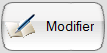 Vous permet de modifier le contenu d'un inventaire en cours via les mêmes fonctionnalités décrites ci-dessus.
Cela vous permet de continuer/reprendre un inventaire en cours.
====Import d'un fichier Excel d'un inventaire:====
Dans le cas d'un inventaire réalisé par un prestataire externe, celui-ci doit vous fournir au minimum un fichier Excel avec une colonne EAN (col A), une colonne quantité (col B).
Il vous suffira alors d'utiliser le bouton suivant :
Vous permet de modifier le contenu d'un inventaire en cours via les mêmes fonctionnalités décrites ci-dessus.
Cela vous permet de continuer/reprendre un inventaire en cours.
====Import d'un fichier Excel d'un inventaire:====
Dans le cas d'un inventaire réalisé par un prestataire externe, celui-ci doit vous fournir au minimum un fichier Excel avec une colonne EAN (col A), une colonne quantité (col B).
Il vous suffira alors d'utiliser le bouton suivant :
 … de contrôler la structure d'importation :
… de contrôler la structure d'importation :
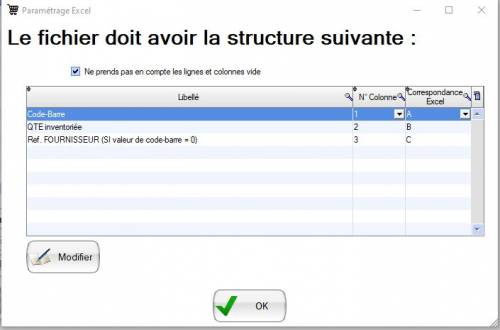 … de cliquer sur ok pour pouvoir sélectionner le fichier Excel:
… de cliquer sur ok pour pouvoir sélectionner le fichier Excel:
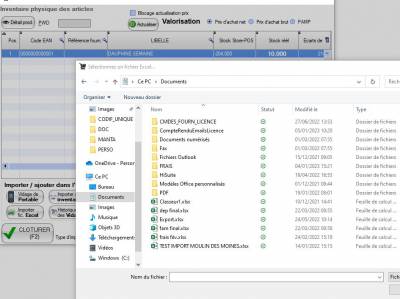 ====Clôture d'un inventaire :====
Une fois la saisie terminée, vous pouvez éditer et clôturer votre inventaire.
====Clôture d'un inventaire :====
Une fois la saisie terminée, vous pouvez éditer et clôturer votre inventaire.

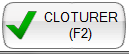 Il vous sera alors demandé les options de clôture de votre inventaire et notamment de choisir entre inventaire partiel et global.
Il vous sera alors demandé les options de clôture de votre inventaire et notamment de choisir entre inventaire partiel et global.
 Pour simplifier :
- L'inventaire Total met à jour les stocks que vous avez rentrés dans votre inventaire et remet à 0 tous les produits non inventoriés
Pour simplifier :
- L'inventaire Total met à jour les stocks que vous avez rentrés dans votre inventaire et remet à 0 tous les produits non inventoriés
 - L'inventaire Partiel met à jour les stocks que vous avez rentrés dans votre inventaire et ne touche à aucun autre produit
- L'inventaire Partiel met à jour les stocks que vous avez rentrés dans votre inventaire et ne touche à aucun autre produit
 ====Suppression d'un inventaire :====
Vous permet de supprimer l'inventaire sélectionné.
—-
====Suppression d'un inventaire :====
Vous permet de supprimer l'inventaire sélectionné.
—-

